方便快捷地使用PPT,教你PPT怎么在表格中插入图片并调整格式
1、电脑上新建一个PPT文件,命名为“PPT技巧”,作为示例~!!!
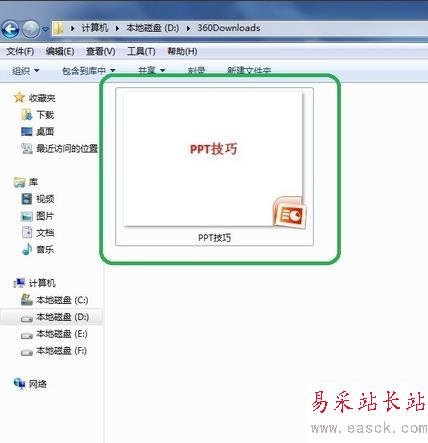
2、双击“PPT技巧”,打开PPT文件~!!!
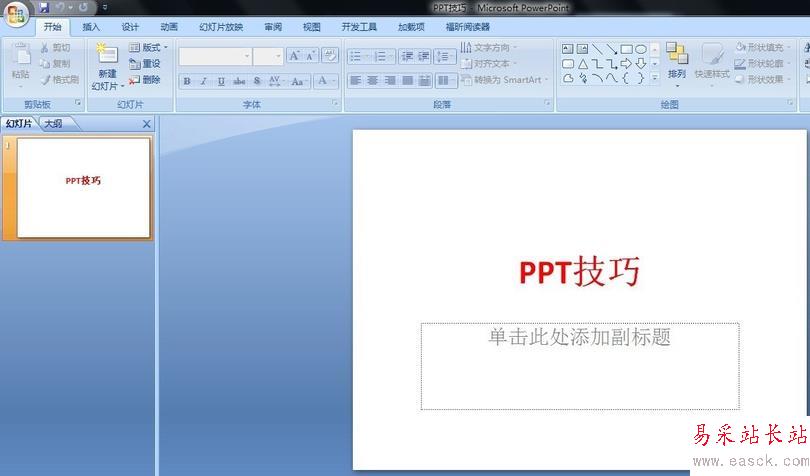
3、插入两行两列的表格,作为示例~!

4、在表格的边框上双击,上方工具栏出现“设计”的选项
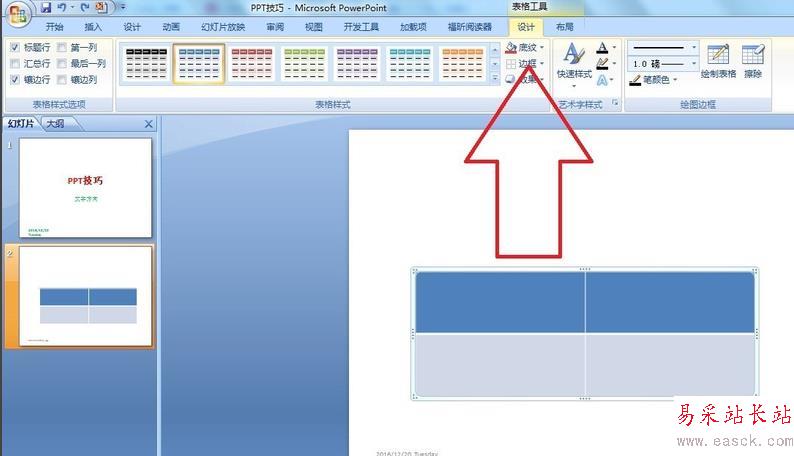
5、点击“底纹”的选项,点击“图片”
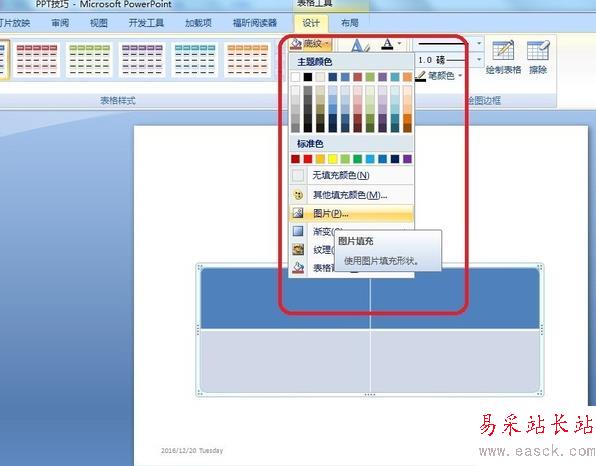
6、点击“图片”,弹出以图片为背景 的填充选项对话框
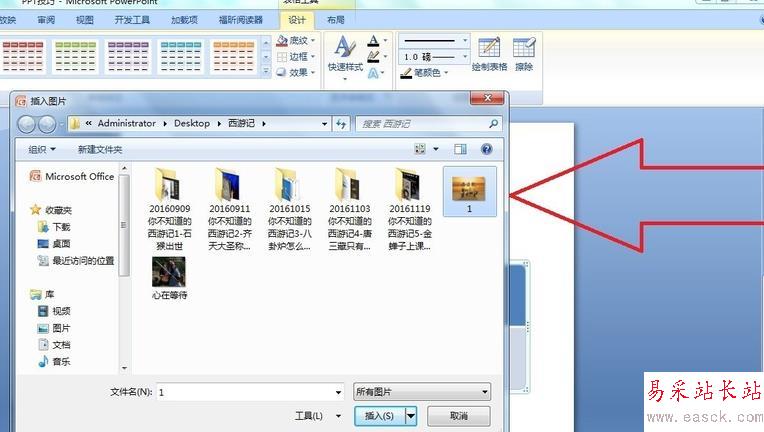
7、在目录中找到要插入的托,点击确定即可插入图片~!
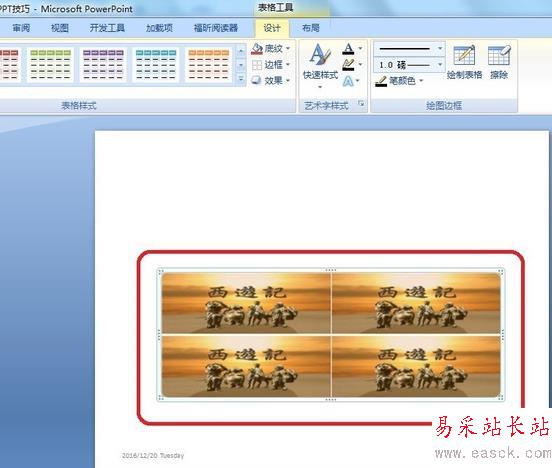
8、在表格框上右击,弹出设置的对话框
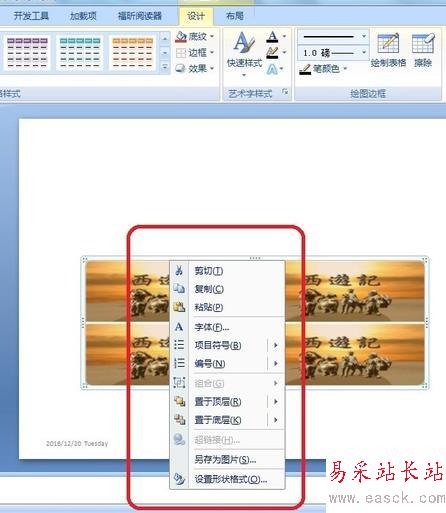
9、点击“设置单元格格式”,勾选“将图片平铺为底纹”

10、设置“居中”“镜像”等自己需要的功能,点击确定即可~!
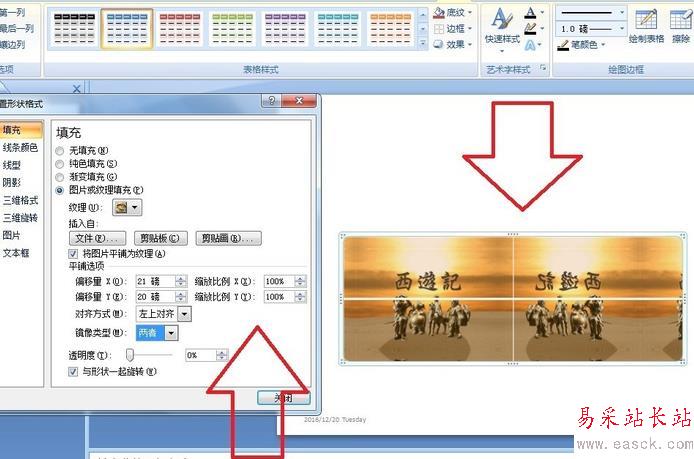
注意事项:
默认为图片填充在表格的每个单元格里
相关推荐 :
ppt中怎么绘制一个纸飞机图片?
ppt2013怎么插入任意形状的图片?
PPT怎么绘制多边形图片并裁剪成圆形?
新闻热点
疑难解答